
కాలక్రమేణా ఏ సాఫ్ట్వేర్ అయినా ఇన్స్టాల్ చేయవలసిన నవీకరణలను అందుకుంటుంది. మొదటి చూపులో, కార్యక్రమం నవీకరించిన తర్వాత, ఏదీ మార్పులు, కానీ వాటిలో ప్రతి ఒక్కటి చిన్న నుండి గణనీయమైన మరియు చాలా ముఖ్యమైనవి: మూసివేయడం రంధ్రాలు, ఆప్టిమైజేషన్, కార్యాచరణ యొక్క విస్తరణ, మెరుగుదలలు, అంతమయినట్లుగా చూపబడతాడు అస్పష్టమైన కన్ను జోడించడం. ఈ రోజు మనం iTunes ను ఎలా అప్డేట్ చేయవచ్చో మేము చూస్తాము.
ఐట్యూన్స్ ఒక ప్రముఖ మీడియా కామ్బైన్, ఇది లైబ్రరీని నిల్వ చేయడానికి, షాపింగ్ మరియు మొబైల్ ఆపిల్ పరికరాలను నిర్వహించడం కోసం అమలు చేయబడుతుంది. కార్యక్రమం కోసం బాధ్యతలను పరిశీలిస్తే, అది క్రమం తప్పకుండా వ్యవస్థాపించబడటానికి సిఫార్సు చేయబడినది.
కంప్యూటర్లో iTunes అప్గ్రేడ్ ఎలా
Windows కోసం, రెండు రకాల iTunes కార్యక్రమాలు ఉన్నాయి: మీ డెస్క్టాప్ కోసం ఒక క్లాసిక్ వెర్షన్ మరియు Windows 10 కోసం ప్రత్యేకంగా మైక్రోసాఫ్ట్ స్టోర్ ద్వారా పంపిణీ చేయబడింది.ఎంపిక 1: iTunes యొక్క క్లాసిక్ వెర్షన్
- ఐట్యూన్స్ రన్. ప్రోగ్రామ్ విండో యొక్క ఎగువ ప్రాంతంలో, సహాయం టాబ్ పై క్లిక్ చేసి "నవీకరణల కోసం చెక్" విభాగాన్ని తెరవండి.
- వ్యవస్థ ఐట్యూన్స్ కోసం నవీకరణను శోధించడం ప్రారంభిస్తుంది. అది గుర్తించబడితే, మీరు వెంటనే ఇన్స్టాల్ చేయడానికి అందిస్తారు. కార్యక్రమం నవీకరించబడకపోతే, మీరు క్రింది విండోను తెరపై చూస్తారు:
- కొనసాగించడానికి మీరు స్వతంత్రంగా నవీకరణల కోసం కార్యక్రమం తనిఖీ లేదు, మీరు ఈ ప్రక్రియను స్వయంచాలకంగా చేయవచ్చు. దీన్ని చేయటానికి, సవరించు ట్యాబ్ యొక్క అగ్ర ప్రాంతంలో క్లిక్ చేసి "సెట్టింగులు" విభాగాన్ని తెరవండి.
- తెరుచుకునే విండోలో, "add-ons" టాబ్కు వెళ్లండి. ఇక్కడ, విండో దిగువ ప్రాంతంలో, "స్వయంచాలకంగా నవీకరణలను లభ్యత" వస్తువును తనిఖీ చేయండి, ఆపై మార్పులను సేవ్ చేయండి.
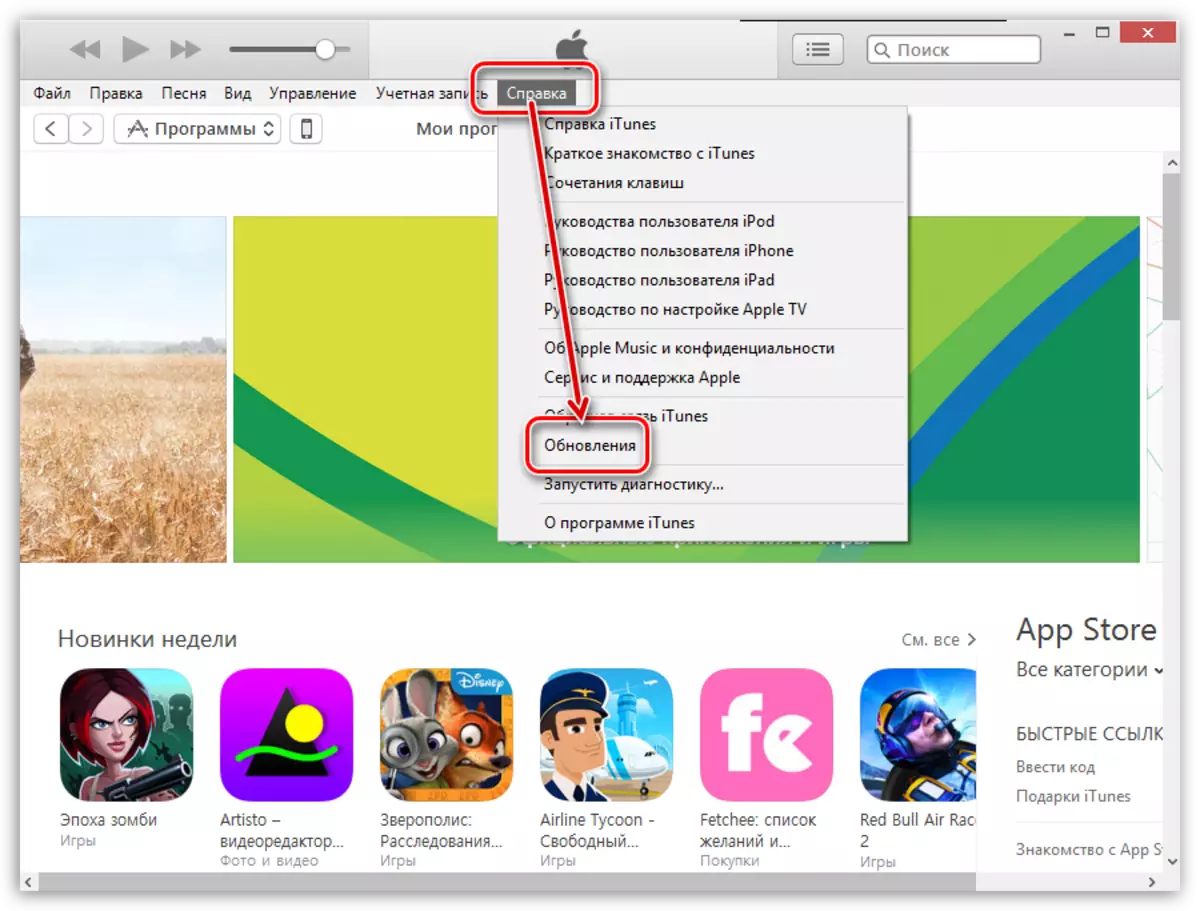
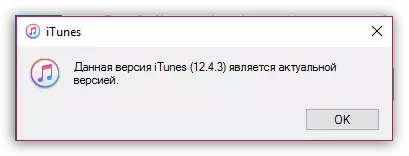

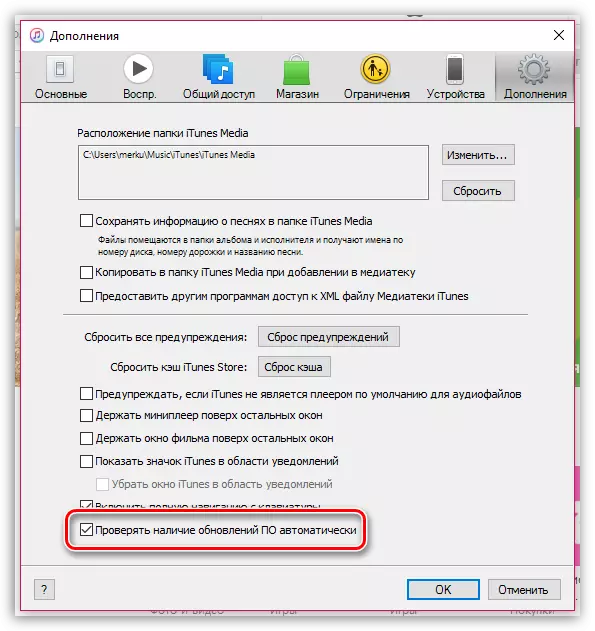
ఎంపిక 2: మైక్రోసాఫ్ట్ స్టోర్ నుండి iTunes
Windows 10 మీ కంప్యూటర్లో ఉపయోగించినట్లయితే, ఇది మైక్రోసాఫ్ట్ స్టోర్ ద్వారా ఉచితంగా పంపిణీ చేయబడిన iTunes అప్లికేషన్ను ఇన్స్టాల్ చేయబడుతుంది. ప్రోగ్రామ్ యొక్క క్లాసిక్ వెర్షన్ నుండి అతని వ్యత్యాసం నవీకరణలను లభ్యత తనిఖీ కోసం మార్గంలో ఉంది - అప్లికేషన్ స్వయంచాలకంగా నవీకరించబడింది తప్పక. మీరు మైక్రోసాఫ్ట్ స్టోర్ నవీకరణల స్వయంచాలక సంస్థాపనను ప్రేరేపిస్తుందని కూడా మీరు నిర్ధారించుకోవాలి.
- మైక్రోసాఫ్ట్ స్టోర్ కంప్యూటర్పై అమలు చేయండి. విండో ఎగువన, టూట్ ఐకాన్ పై క్లిక్ చేసి "సెట్టింగులు" ఎంచుకోండి.
- మీకు "స్వయంచాలకంగా అప్డేట్" అంశం ఉందని నిర్ధారించుకోండి. అవసరమైతే, మార్పులు చేసి, సెట్టింగులను విండోను మూసివేయండి.
- మీరు ఉద్దేశ్యపూర్వకంగా నవీకరణలను కలిగి ఉండకపోతే, మీరు మానవీయంగా Ityuns కోసం ఉనికిని తనిఖీ చేయాలి. దీన్ని చేయటానికి, మైక్రోసాఫ్ట్ స్టోర్ మెనూ బటన్పై ఎగువ కుడి మూలలో క్లిక్ చేసి "డౌన్లోడ్లు మరియు నవీకరణలు" ఎంచుకోండి.
- నవీకరణలను అవసరమైన అప్లికేషన్ల జాబితా ప్రారంభించబడుతుంది. ఈ జాబితాలో iTunes ను కనుగొనండి మరియు డౌన్లోడ్ చిహ్నం యొక్క కుడివైపు క్లిక్ చేయండి. ప్రక్రియ ముగింపు వరకు వేచి ఉండండి.

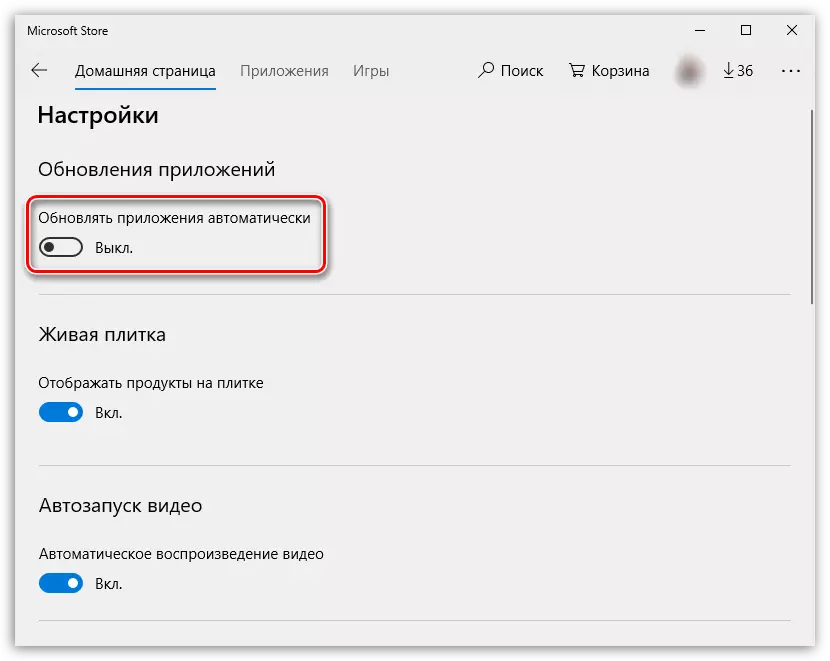

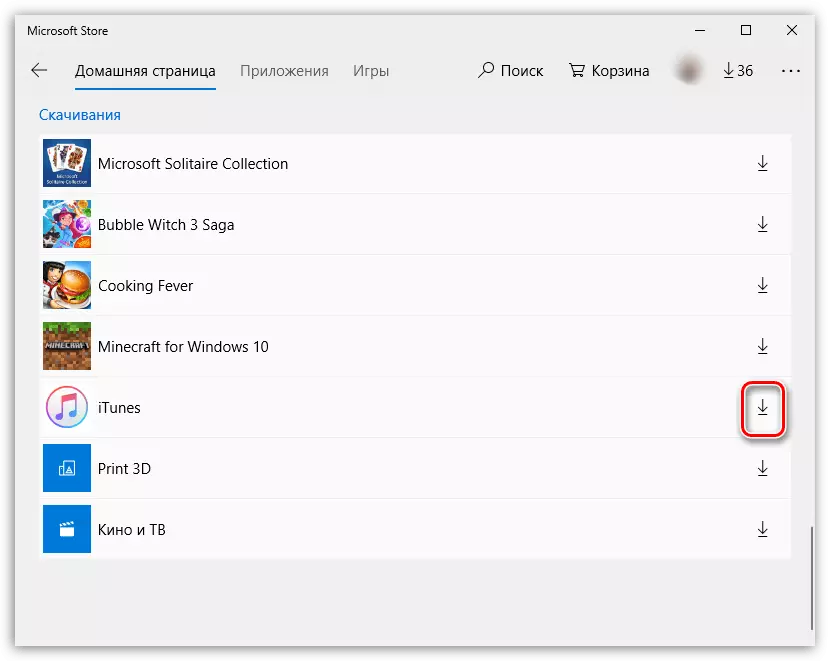
కంప్యూటర్ మరియు దాని స్థిరమైన ఆపరేషన్ యొక్క సౌకర్యాన్ని నిర్ధారించడానికి ఈ వ్యాసం నుండి సిఫారసుల సహాయంతో iTunes యొక్క ఔచిత్యాన్ని నిర్వహించడానికి ప్రయత్నించండి.
